GARANTIZAR
Valoramos su privacidad y proteger sus datos con cifrado completo y protección avanzada de fraude financieros y personales.
Un todo-en-uno PowerPoint al convertidor de vídeo para convertir PowerPoint a AVI, MP4, WMV, MOV, 3GP, MPEG y HD videos para presentación en comercio espectáculos, señalización digital, en-almacenan exhibiciones y devic portable
Wondershare PPT2Video Pro le ayuda a convertir presentación de PowerPoint a video con todas las animaciones y transiciones para compartir generalizado en web o dispositivos portátiles. Sólo 3 pasos, sigue leyendo.
Después de descargar e instalar PPT2Video Pro, ábralo y seleccione "Crear Video archivos de PowerPoint" en la pantalla de bienvenida. En el panel de importación, haga clic en Agregar para ver archivos de PowerPoint en tu disco duro y la importación para crear presentaciones de video. Tenga en cuenta que puede Agregar hasta 12 archivos de PowerPoint a un único proyecto. Haga clic en siguiente para continuar.
Descargar Wondershare PPT to Video Pro
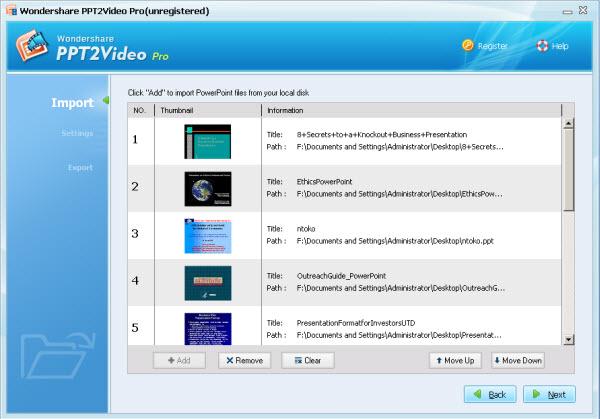
Nota: La otra opción "Crear estándar DVD de PowerPoint" sólo está disponible en PPT2DVD Pro. Por favor compre para grabar la presentación de PowerPoint a DVD para pantalla pantalla.
Seleccione el formato de video la salida de la lista desplegable de formato. Hasta 130 tipos de vídeo y los dispositivos se proporcionan perfiles. Si es necesario, realice ajustes a la resolución, velocidad de fotogramas, frecuencia de muestreo, tasa de bits y mucho más. Sin embargo, la configuración por defecto generalmente es los mejores, así que cambiar solamente si sabe lo que está haciendo.
El tiempo de transición puede también ser especificado. Sin embargo, si ha definido la duración mediante ensayo o narración, se omitirá esta configuración.
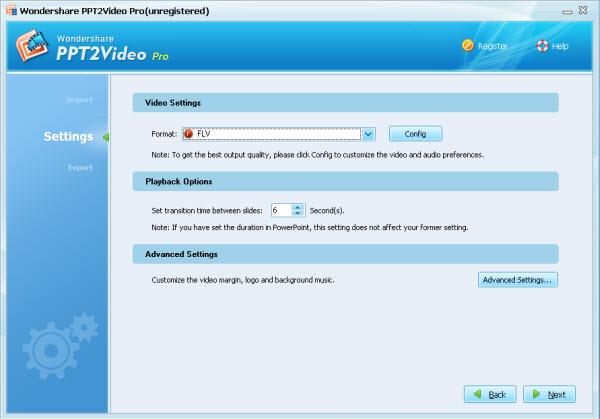
Configuración avanzada
Ajustes avanzados incluyen configuración de diseño (imagen de fondo, tamaño de vídeo y logotipo), ajustes de la música de fondo (loop y mudo sonido original) y opción de grabadora de sonido.
Haga clic en el botón siguiente para continuar.
Ahora viene el último paso. Especificar la carpeta de salida y haga clic en Inicio para poner en marcha el PPT a la conversión de vídeo.
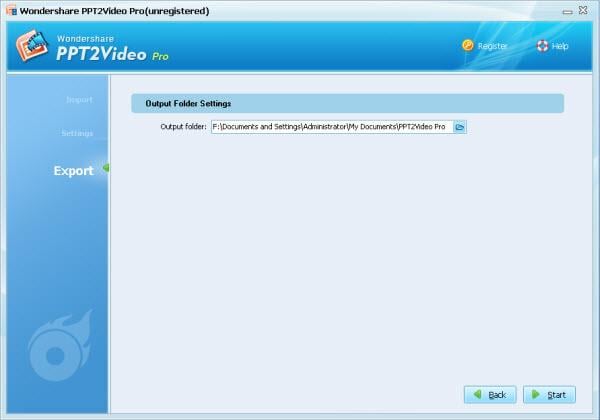
Después de terminar las conversiones, fácilmente puede compartirlos en YouTube, Facebook, dispositivos portátiles como iPod, iPhone, iPad y más. Por favor, disfrutar.
Valoramos su privacidad y proteger sus datos con cifrado completo y protección avanzada de fraude financieros y personales.
Representantes expertos disponibles para ayudarle a través de instant live chat y el correo electrónico de respuesta dentro de 24 horas.
Probar antes de comprar con una prueba gratuita – y aún después de su compra, usted todavía está cubierto por nuestra garantía de 30 días.
Un profesional quiz builder software que te permite crear y gestionar su cuestionario o encuesta y seguimiento de los resultados. Aprenda más
Grabar su presentación de PowerPoint a DVD o convertir tus diapositivas de PowerPoint a vídeo para compartir fácilmente. Aprenda más
Pantalla profesional software con potentes funciones de edición para hacer presentaciones, tutoriales y demos de grabación. Aprenda más